Abschnitt 5 andere praktische funktionen, Bereit für auftragserstellung – TA Triumph-Adler DC 2130 Benutzerhandbuch
Seite 89
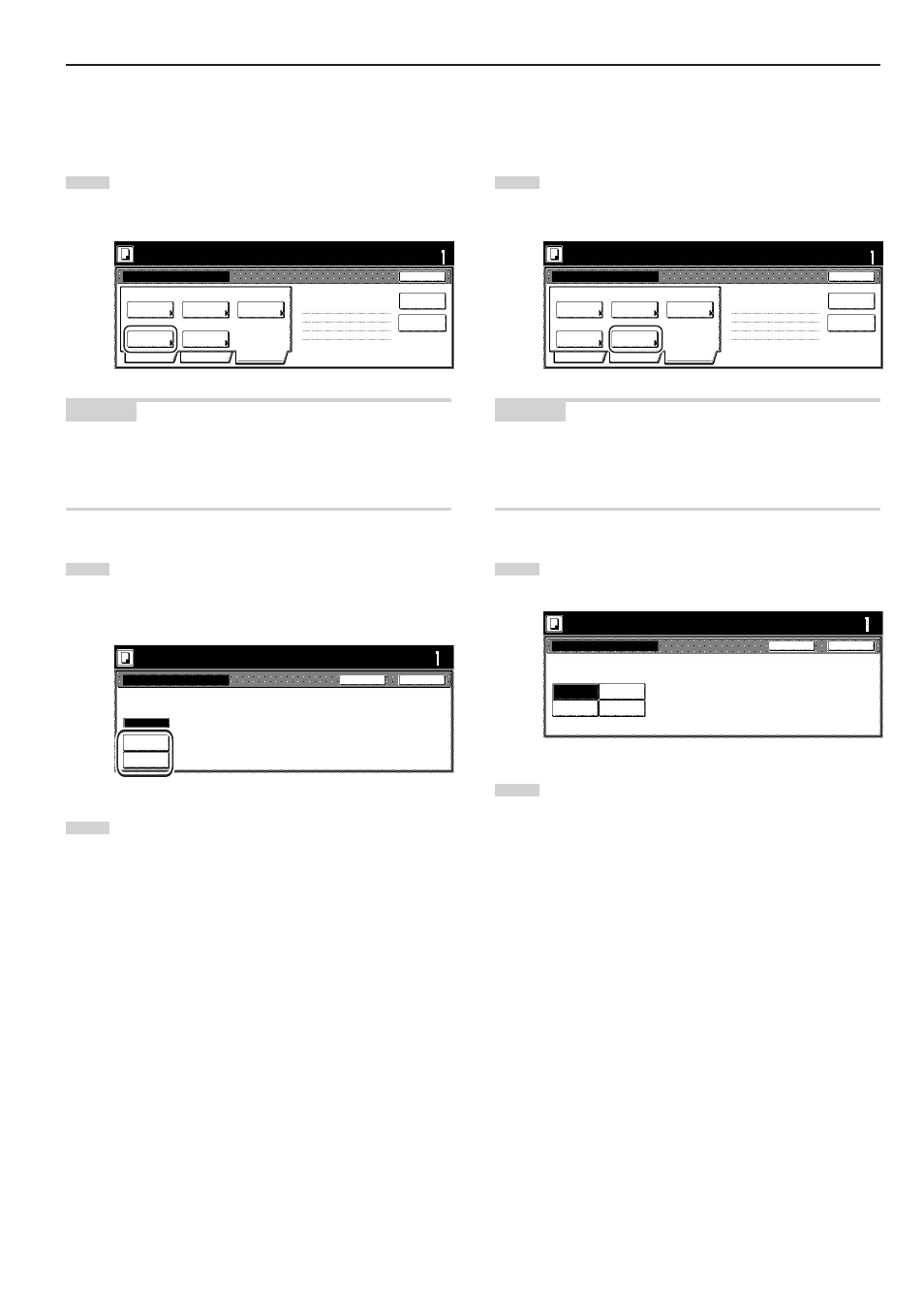
Abschnitt 5 ANDERE PRAKTISCHE FUNKTIONEN
5-51
# Wahl des Randmodus oder Bildverschiebungsmodus
Dieses Verfahren wählt den Randmodus oder
Bildverschiebungsmodus, um einen Rand auf den Kopien zu erstellen
bzw. um die Kopien zu zentrieren.
1
Tippen Sie die Bedienungsfläche „Edit” an. Tippen Sie im
Bildschirm, der daraufhin angezeigt wird,
die Bedienungsfläche „Rand/Bild verschieb.” an.
Der Bildschirm „Rand/Bild verschieben” wird angezeigt.
Lösch
modus
Auto
Aus
Aus
Kopie mod-
ifizieren
Orig.Form.
wählen
Keine
Keine
Seiten
Nummerier.
Rand/Bild
verschieb.
Bereit für Auftragserstellung.
Originalanlegen. Starttaste drücken.
2-seitig-Links
Letzte Seite # 0
Basis
Qualität
Edit
Auftrag erstellen
- Schrit 1
Ende
Satz
LeereSeite
einfügen
Von hint.
Seite dru.
HINWEIS
Die Einstellung für die Wahl zwischen Randmodus und
Bildverschiebungsmodus kann nur im ersten Schritt des
Auftragsbildungsmodus durchgeführt werden und gilt für alle Schritte
des Kopierauftrags.
2
Tippen Sie, wie geeignet, die Bedienungsfläche „Rand” oder
„Bild verschieb.” an.
Ausführlichere Informationen zu diesen beiden Einstellungen
finden Sie in den Erklärungen zum Randmodus auf Seite 5-6
bzw. denen zum Bildverschiebungsmodus auf Seite 5-8.
Rand/Bild verschieben
Keine
Rand
Bild
verschieb.
Original nach links/rechts o. oben/unten
positonieren, Bild w.a.Papier zentriert.
Schließen
Zurück
Satz
Bereit für Auftragserstellung.
Originalanlegen. Starttaste drücken.
3
Tippen Sie die Bedienungsfläche „Schließen” an.
Der Berührungsbildschirm schaltet auf die Anzeige in
Schritt 1 zurück.
$ Wahl des Modus zum Drucken der Seitennummern
Dieses Verfahren wählt den Modus zum Drucken der Seitennummern,
damit die Seitennummern auf den entsprechenden Kopien gedruckt
werden.
1
Tippen Sie die Bedienungsfläche „Edit” an. Tippen Sie im
Bildschirm, der daraufhin angezeigt wird, die
Bedienungsfläche „Seiten Nummerier.” an. Der Bildschirm
„Seitennummerierung” wird angezeigt.
Lösch
modus
Auto
Aus
Aus
Kopie mod-
ifizieren
Orig.Form.
wählen
Keine
Keine
Seiten
Nummerier.
Rand/Bild
verschieb.
Bereit für Auftragserstellung.
Originalanlegen. Starttaste drücken.
2-seitig-Links
Letzte Seite # 0
Basis
Qualität
Edit
Auftrag erstellen
- Schrit 1
Ende
Satz
LeereSeite
einfügen
Von hint.
Seite dru.
HINWEIS
Die Einstellung bezüglich des Modus zum Drucken der
Seitennummern kann nur im ersten Schritt des
Auftragsbildungsmodus durchgeführt werden und gilt für alle Schritte
des Kopierauftrags.
2
Ausführlichere Informationen zu dieser Einstellung finden Sie
in den Erklärungen für den Modus zum Drucken der
Seitennummern auf Seite 5-14.
Seitennummerierung
Keine
-1-
P.1
1/n
Seitennummer unten auf Kopie hinzufügen.
Schließen
Zurück
Satz
Bereit für Auftragserstellung.
Originalanlegen. Starttaste drücken.
3
Tippen Sie die Bedienungsfläche „Schließen” an.
Der Berührungsbildschirm schaltet auf die Anzeige in
Schritt 1 zurück.